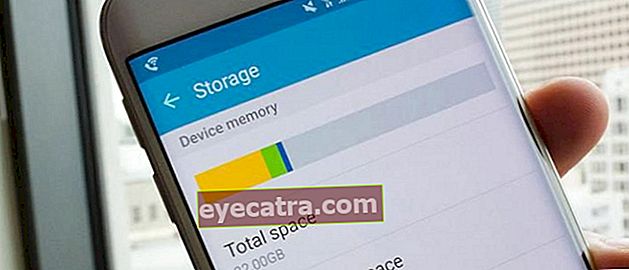hvordan du deler skrivere for Windows 7 og Windows 10 (oppdatering)
Vil du vite hvordan du bruker en skriver til flere datamaskiner? Les her hvordan du kan dele skrivere i Windows 7 og Windows 10!
I et arbeidsmiljø, eksistens skriver veldig nødvendig for å skrive ut data, enten for møtemateriell eller bare dokumentasjon.
Derfor ble det opprettet et nettverk slik at en skriver kan brukes til flere datamaskiner samtidig. Men hvordan?
Du trenger ikke å bli forvirret fordi ApkVenue vil fortelle deg det hvordan du deler en skriver på Windows 7 og Windows 10!
Hvordan dele skriveren
Med funksjoner skriverdeling, trenger du ikke bruke en spesiell datamaskin til å skrive ut dokumenter. På den annen side trenger du heller ikke kjøpe en skriver for hver datamaskin.
Forsikre deg om at hver datamaskin er koblet til et nettverk ved hjelp av en LAN-kabel eller WiFi-nettverk.
Klar? La oss bare se hvordan vi kan dele Windows 7 og Windows 10-skrivere!
Hvordan dele en Windows 7-skriver
Først og fremst vil ApkVenue forklare hvordan du deler en Windows 7.-skriver. Selv om det er et nyere operativsystem, bruker mange Microsoft-operativsystemer deg fortsatt.
Hvordan gjøre? Bare følg de enkle trinnene nedenfor!
Klikk på menyen Start på startskjermen på skrivebordet.
Velg meny Kontrollpanel. Når du er åpen, skriver du inn et ord Nettverk slik at du kan finne nettverksinnstillinger raskere.
å velge Nettverk og delingssenter.
å velge Endre avanserte delte innstillinger som er til venstre.
Klikk på nedpilen som viser de tilgjengelige nettverksprofilene.
å velge Deling av filer og skrivere. å velge Slå på fildeling og skriverdeling.
Klikk Lagre endringer
Er det alt? Nei, gjeng, det er fortsatt flere trinn. Nå må du velge skriveren du vil ha dele.
Klikk igjen på menyen Start, og velg deretter Enheter og skrivere.
Høyreklikk på skriveren du vil ha dele.
å velge Skriveregenskaper fra menyen fall ned.
Klikk på fanen Deling.
Merk av i avmerkingsboksen Del denne skriveren
Ok, hva om noen vil koble til skriveren? Du trenger bare å gjøre trinnene nedenfor.
Klikk Start, å velge Enheter og skrivere.
å velge Legg til en skriver.
Klikk på Legg til en nettverks-, trådløs- eller Bluetooth-skriver.
Klikk på skriveren du vil bruke (sørg for at den er satt som i forrige opplæring).
Klikk Neste. Det vil være instruksjoner som vil veilede deg når du kobler PCen til en skriver.
Hvordan dele en Windows 10-skriver
Hvis operativsystemet vi bruker er Windows 10, vil det være på samme måte? Mer eller mindre den samme gjengen, bare noen få poeng forskjellige. ApkVenue vil fortelle deg hvordan kommer de komplette trinnene!
Det du først må gjøre er å gjøre skriveren din i status dele på hoved-PC-en.
Klikk på menyen Start, og logg deretter på Innstillinger >Enhet >Skrivere og skannere.
Velg skriveren du vil ha dele, og klikk deretter Få til.
å velge Skriveregenskaper, og velg deretter en fane Deling.
På fanen Deling, å velge Del denne skriveren.
Deretter må du koble skriveren til en annen PC som vil bruke den.
Klikk på menyen Start, og logg deretter på Innstillinger >Enheter >Skrivere og skannere.
På menyen Legg til skrivere og skannere, å velge Legg til en skriver eller skanner.
Velg skriveren du vil bruke, og velg deretter Legg til enhet.
Så det er gjengen hvordan du deler en skriver i Windows 7 og Windows 10, er det enkelt, ikke sant? Nå kan en skriver brukes til alle datamaskiner!
Les også artikler om Skriver eller andre interessante artikler fra Fanandi Ratriansyah